本文主要是介绍阿里云服务器ftp,java,tomcat,mysql等相关环境搭建(亲自搭建,操作简单),希望对大家解决编程问题提供一定的参考价值,需要的开发者们随着小编来一起学习吧!
目录
一:远程连接到阿里云服务器
二:安装ftp
三:安装java
四:安装mysql
五:安装Tomcat
一:远程连接到阿里云服务器前言:
- 本教程操作的是阿里云的学生服务器linux操作系统的,本教程本人亲自操作过,基本没问题,如有问题解决不了可以私信我解决
- 阿里云学生点击了解:https://www.aliyun.com/minisite/goods
- 本教程参考自:https://how2j.cn
远程连接采用的是:SECURITYCRT
1:点击进入下载区(点击进入)rar解压并运行SecureCRTPortable.exe
2:第一次打开之后,就会看到如图所示的效果
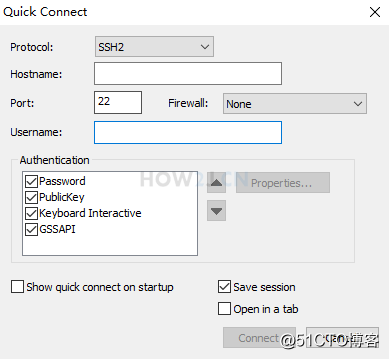
3:启动后进行连接:
- 启动后进行连接:
- Protocol :使用默认的SSH2
- Hostname: 使用查看阿里云中的IP,我的是47.104.95.212,你们要根据自己的服务器进行调整。
- Port: 使用默认的22. 这个端口在购买ECS服务器-网络里的安全组里已经开放了的。
- Username: 使用root
注: 这个是用于教程的服务器,在你当前看到的时候,很有可能已经过期了,不能链接了,所以要链接自己购买的服务器
4:点击Connect,进入下面界面,这里询问是否保存主机信息,点击 Accept & Save
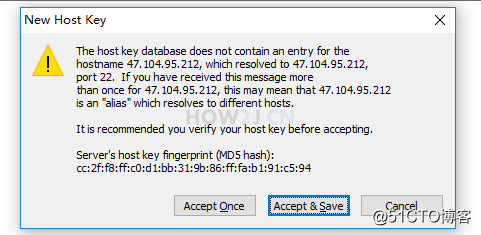
5:输入在 购买ECS服务器-安全设置 中设置的密码:abc123!@#(这是我的密码,你需要输入你自己的密码)密码忘记了怎么办?
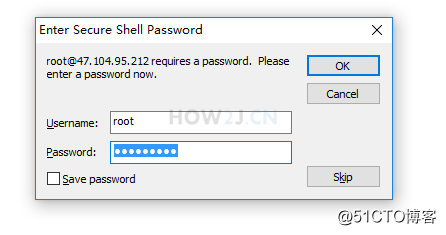
6:点击ok,出现如下界面就成功了
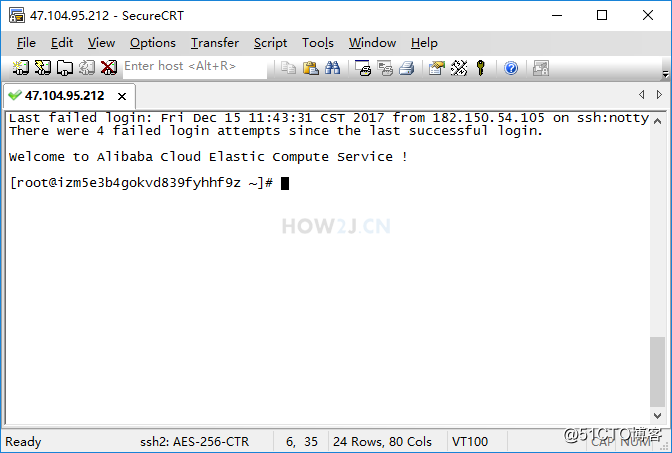
在第一步连接到服务器之后,就可以直接如下操作了:
1:输入如下操作命令:
| yum install vsftpd -y |
执行之后,最后看到Complete! 就表示安装成功了
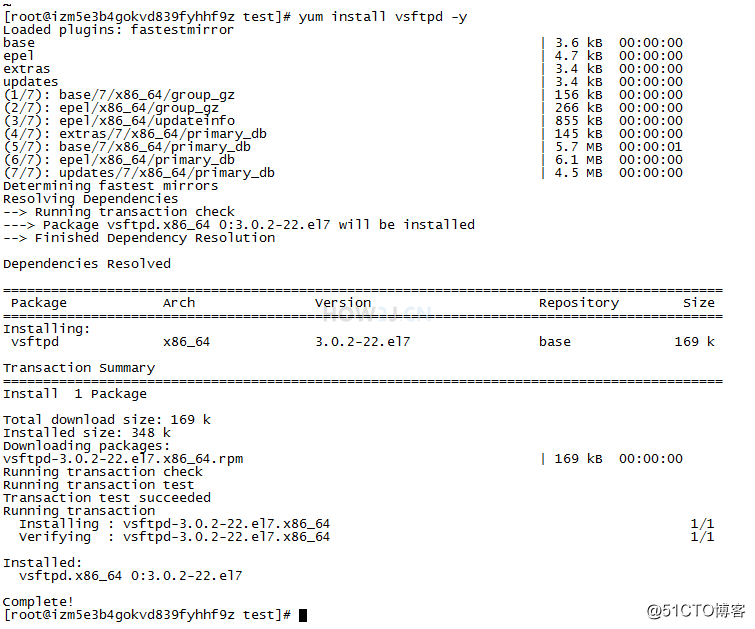
2:执行命令:
| systemctl start vsftpd.service systemctl status vsftpd.service |
第一步是用来启动vsftpd服务,不一定需要,因为 安装命令 结束后就会自动启动,但是有时候不会自动启动,所以还是加上吧
可以看到最后 Started vsftpd ftp daemon 已经启动成功了
注: 在以前版本的Centos 是使用 service vsftpd status 来进行查看的,但是Centos 7 之后的版本,就已经改用命令systemctl 来查看了。 在购买ECS服务器-镜像 部分,选择的是Centos 7.4 64位

3:检查是否启动,ftp服务启动的是21端口,使用如下命令应该观察到21端口正在处于监听状态,这也从侧面反应了ftp服务器启动成功了
| netstat -anp|grep 21 |

4:设置用户目录,在Linux中,不同用户是有不同目录访问权限的,所以首先创建一个目录,作为这个ftp用户所拥有的目录。
| mkdir -p /home/wwwroot/ftptest |

5:创建用户,执行如下命令,创建用户ftptest,并且指定其目录为用户目录中创建的/home/wwwroot/ftptest
| useradd -d /home/wwwroot/ftptest -g ftp -s /sbin/nologin ftptest |
-g ftp 表示该用户属于ftp分组 (ftp分组是内置的,本来就存在,不需要自己创建)
-s /sbin/nologin 表示这个用户不能用来登录secureCRT这样的客户端。 这种不能登陆的用户又叫做虚拟用户
创建过程给出的警告信息是正常的,不用理会

6:设置目录权限
| chown -R ftptest /home/wwwroot/ftptest chmod -R 775 /home/wwwroot/ftptest |
把目录/home/wwwroot/ftptest的拥有者设置为ftptest
使ftptest用户拥有这个目录的读写权限

7:设置密码,为ftptest用户设置密码:(设置密码时,输入的是不会显示的,可自行设置密码保存好,后边需要用)
| passwd ftptest |
密码修改成功后会如图所示出现成功提示。
注: 密码使用 paw123###,后续连接ftp服务器的时候会用到

8:去掉匿名登陆默认情况下vsftpd服务器是允许匿名登陆的,这样非常不安全,所以要把这个选项关闭掉。首先通过vi命令打开ftp服务器配置文件:
| vi /etc/vsftpd/vsftpd.conf |
然后把本来的
| anonymous_enable=YES |
修改为
| anonymous_enable=NO |
修改完成之后,保存退出。
对使用vi命令打开,编辑,保存不熟悉的同学请参考前面的教程:VI命令
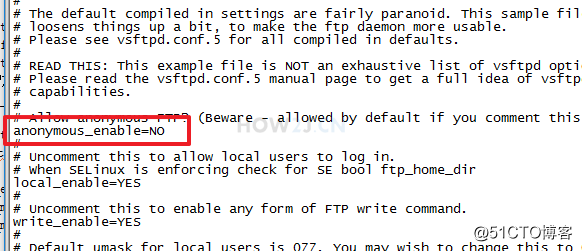
9: 限制用户访问,接下来是限制用户访问,什么叫做限制用户访问呢? ftp用户 教程中创建的ftptest用户所拥有的目录是 /home/wwwroot/ftptest,如果不做限制,那么使用ftptest登陆之后可以切换到其他敏感目录去,比如切换到/usr目录去,这样就存在巨大的安全隐患。
为了规避这个隐患,需要限制ftptest用户只能通过ftp访问到 /home/wwwroot/ftptest 目录以及子目录。
配置办法:
首先通过vi命令打开ftp服务器配置文件:
| vi /etc/vsftpd/vsftpd.conf |
找到:
| #chroot_list_enable=YES # (default follows) #chroot_list_file=/etc/vsftpd.chroot_list |
并修改为:
| chroot_list_enable=YES # (default follows) chroot_list_file=/etc/vsftpd/chroot_list |
chroot_list_enable=YES: 表示对用户访问进行限制
chroot_list_file=/etc/vsftpd/chroot_list 表示对chroot_list里面指定的用户进行限制 下一个步骤用户清单就会对chroot_list 这个文件进行编辑
修改完成之后,保存退出。
对使用vi命令打开,编辑,保存不熟悉的同学请参考前面的教程:VI命令

10:用户清单,接着上一个步骤,在chroot_list中添加ftptest用户,首先通过vi命令打开chroot_list文件(此文件本来是空的):
| vi /etc/vsftpd/chroot_list |
然后增加一行: ftptest
修改完成之后,保存退出。
对使用vi命令打开,编辑,保存不熟悉的同学请参考前面的教程:VI命令
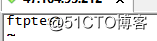
11:允许写权限
vsftpd服务器是这样的,一旦某个用户被限制访问了,那么默认情况下,该用户的写权限也被剥夺了。 这就导致ftp客户端连接上服务器之后无法上传文件。
这个时候,就需要打开此用户的写权限,请按照如下办法操作:
首先通过vi命令打开ftp服务器配置文件:
| vi /etc/vsftpd/vsftpd.conf |
在最后面新加一行:
| allow_writeable_chroot=YES |
修改完成之后,保存退出。
对使用vi命令打开,编辑,保存不熟悉的同学请参考前面的教程:VI命令
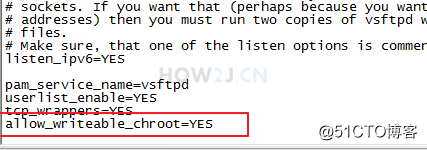
1:安装Java,比起前面的ftp安装配置,java安装就显得简单太多了。
运行命令:
| yum -y install java-1.8.0-openjdk.x86_64 |
最后出现Complete! 就成功了
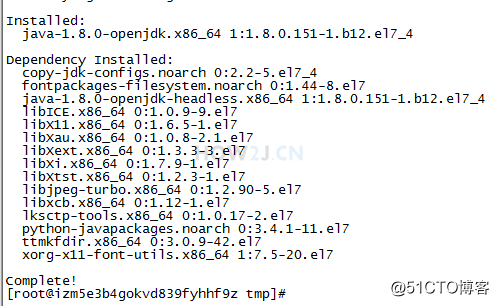
2:运行,接着运行
| java -version |
出现当前java版本即表示java安装成功了

步骤 1 : 下载
yum上mysql的资源有问题,所以不能仅仅之用yum。在使用yum之前还需要用其他命令获取mysql社区版
| cd /tmp wget http://repo.mysql.com/mysql-community-release-el7-5.noarch.rpm rpm -ivh mysql-community-release-el7-5.noarch.rpm |
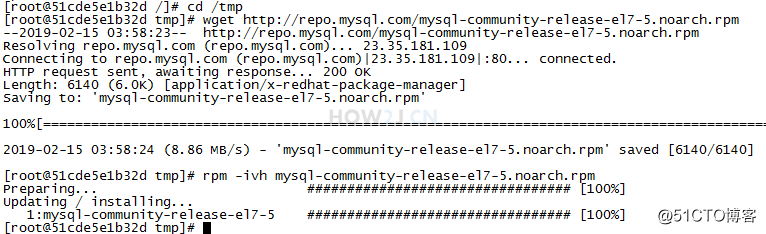
步骤 2 : 通过yum进行安装
接着就可以通过yum安装了:
| yum install mysql mysql-server mysql-devel -y |
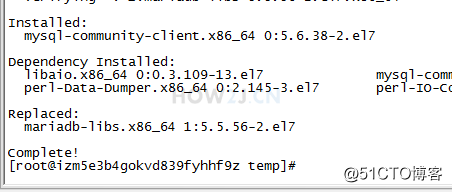
步骤 3 : 启动
以上只是安装,执行如下命令才能启动mysql服务器:
| systemctl start mysql.service |
步骤 4 : 验证
安装后会自动启动,启动后会占用3306端口。 使用如下命令查看3306端口是否启动,如果启动了则表示mysql处于运行状态。
| netstat -anp|grep 3306 |

步骤 5 : 无密码
通过Yum安装的mysql的管理员账户是没有密码的,这里通过命令设置其密码为 admin ,尽量使用这个密码哦,后续部署j2ee应用的时候会用到这个密码哦。
| mysqladmin -u root password admin |
注: Warning信息并非提示设置失败,而是告诉大家密码露出来了,当心背后有人~

步骤 6 : 登陆验证
如图所示,使用如下命令登陆
| mysql -uroot -padmin |
登陆成功后输入
| show databases; |
能看到这3个数据库,就表示用root账号登陆成功了
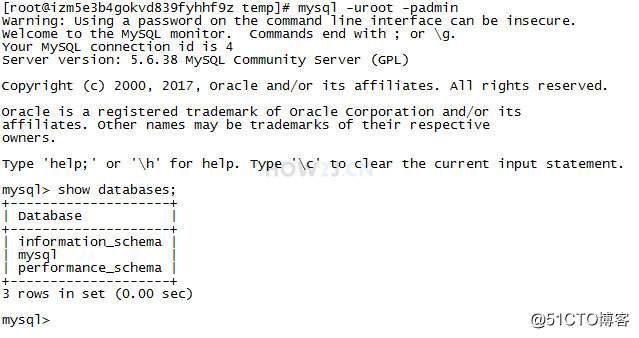
步骤 1 : 安装
yum上没有tomcat的源,所以使用如下方式下载解压
| cd /tmp wget http://mirrors.tuna.tsinghua.edu.cn/apache/tomcat/tomcat-7/v7.0.92/bin/apache-tomcat-7.0.92.tar.gz tar xzf apache-tomcat-7.0.92.tar.gz mv apache-tomcat-7.0.92 /usr/local/tomcat7 |
解压后把tomcat移动到 /usr/local/tomcat7 目录下方便以后访问
注:有同学反应这个tomcat无法通过wget下载。 大概tsinghua.edu.cn 在维护吧,我这里下载了一个,放在下载区(点击进入),可以通过ftp上传到Linux,然后复制到/tmp, 接着继续解压等操作. 复制命令在Linux 其他常用命令 中有示例。或者直接用我给的吧:
| cp /home/wwwroot/ftptest/apache-tomcat-7.0.92.tar.gz /tmp/apache-tomcat-7.0.92.tar.gz |
注: 除了 7.0.92 外,还放了个 8.5.23 供大家使用 ( Springboot 在7上跑不起,8.5.23经测试是能跑 springboot 的,所以提供了方便大家使用。 用法和7一样)
注: 7 这个版本号 7.0.92 如果不能用了,说明是过期了。。。 把 92 改成 93试试,不行就 94 95 96,或者到 tomcat 7 官网看它的最新下载地址:
https://mirrors.tuna.tsinghua.edu.cn/apache/tomcat/

步骤 2 : 运行
启动tomcat
| /usr/local/tomcat7/bin/startup.sh |

步骤 3 : 验证
因为还没有从安全组开放端口8080,所以还无法通过外网查看tomcat是否启动。只能通过查看端口是否处于监听状态查看tomcat是否启动:
| netstat -anp|grep 8080 |
如图所示,8080端口处于监听状态

步骤 4 : 查看启动日志
通过如下命令可以查看tomcat的启动日志
| tail -300f /usr/local/tomcat7/logs/catalina.out |
-300表示查看最后300行, f表示动态查看有更新可以立即看到
使用ctrl+c 退出查看状态
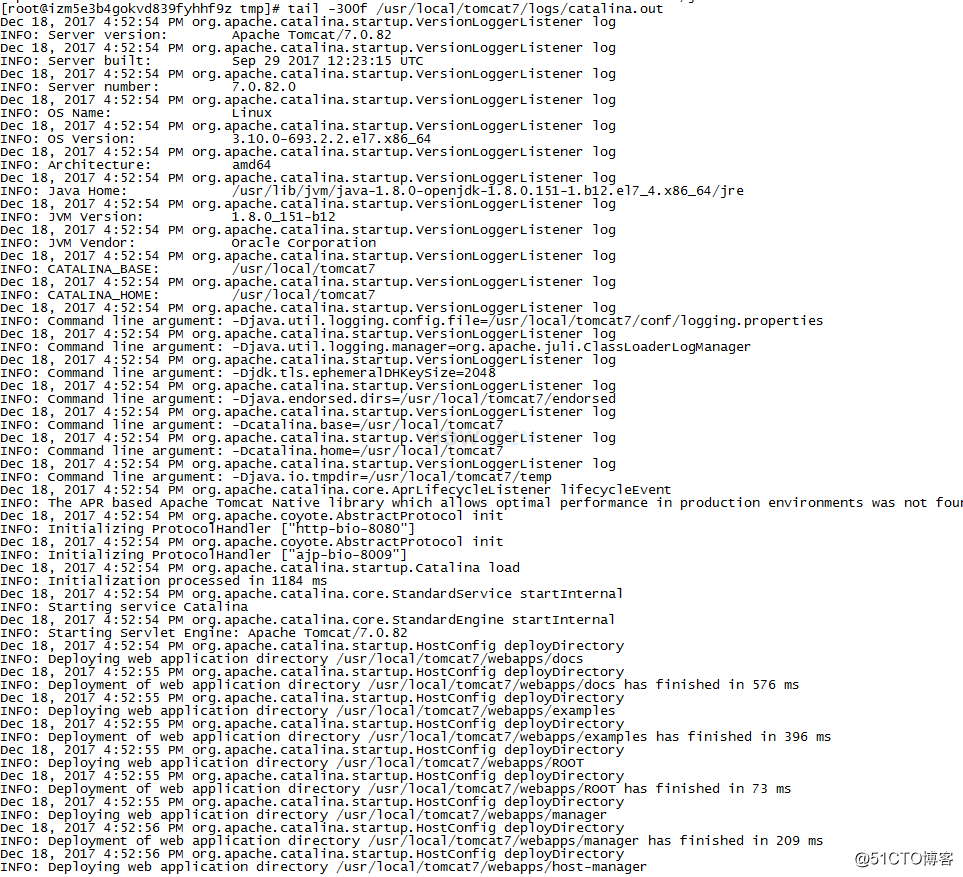
步骤 5 : 安全组开放端口
像 FTP配置端口 那样,配置8080端口

步骤 6 : 从公网访问
8080端口开放后,就可以从外网访问了:
| http://47.104.95.212:8080/ |
如图所示,你们学习的时候,记得用自己的ip地址,别用我的。。。 我这个在你看到的时候,很有可能已经过期了
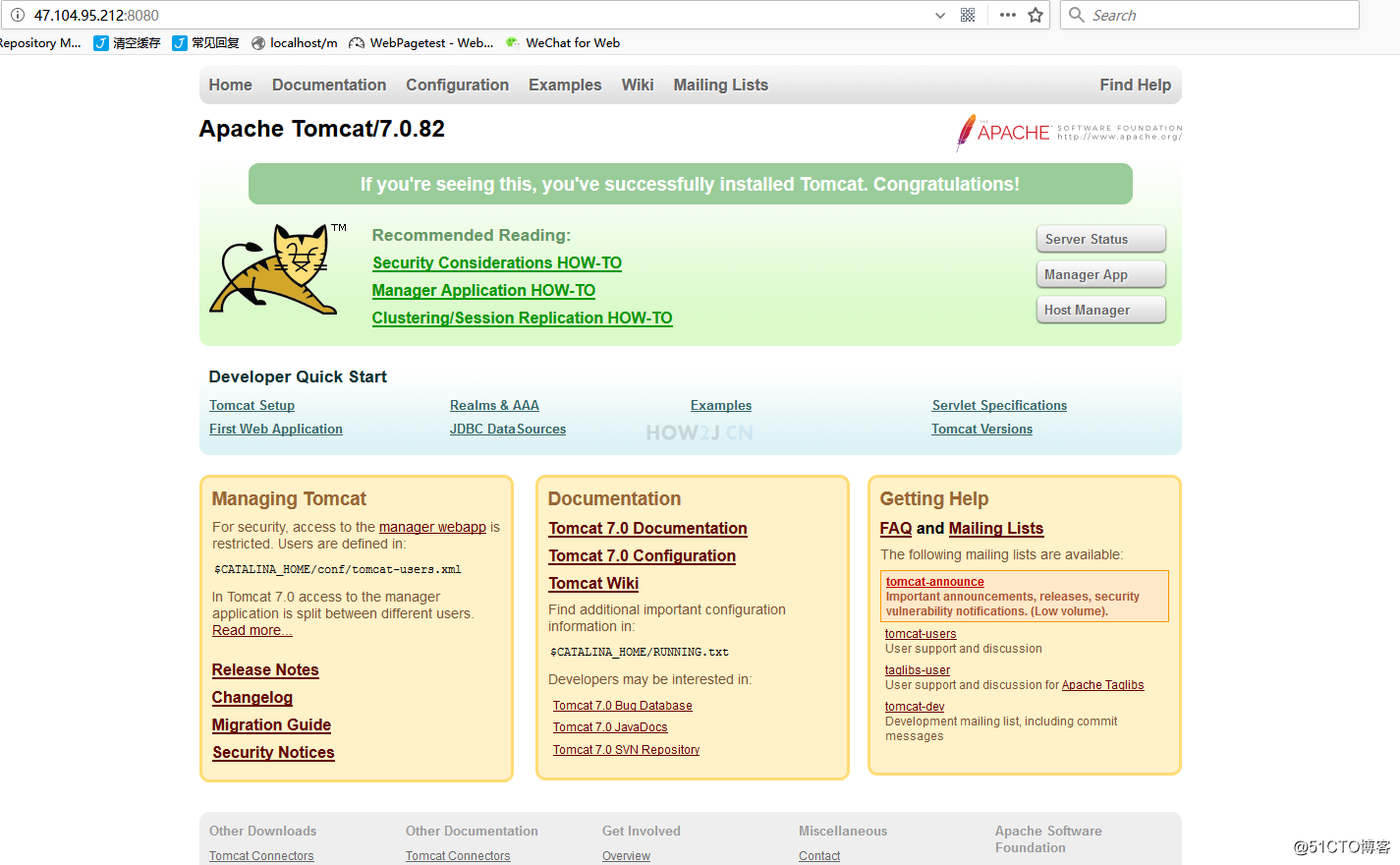
这篇关于阿里云服务器ftp,java,tomcat,mysql等相关环境搭建(亲自搭建,操作简单)的文章就介绍到这儿,希望我们推荐的文章对编程师们有所帮助!




